System-Tool
com! Windows-Optimierer
zum Download
| Version | 4.0.7 |
| Sprache | deutsch |
| System | Windows Vista Windows XP |
| Hersteller | |
| Lizenz | Freeware |
| Preis | kostenlos |
| Dateigröße | 461,9 kByte |
| Kategorie | Downloads |
Der Windows-Optimierer verbessert insgesamt 125 unpraktische und unsichere Einstellungen von Windows XP und Windows Vista. Sie sparen sich dadurch den komplizierten Umweg über die Windows-Registry.
Der com! Windows-Optimierer beschleunigt etwa den Startvorgang von Windows, löst zahlreiche Systembremsen, erweitert den Speichern-Dialog des Windows-Explorers um Schnellzugriffssymbole für Ihre wichtigsten Speicherorte, schützt Ihre Privatsphäre beim Einsatz des Windows Media Players und anderer Programme, erweitert das Kontextmenü des Windows-Explorers um Komfortfunktionen und deaktiviert nervige Features, etwa die allseits bekannten Sprechblasen.
Das Besondere: Zusätzlich zu der bequemen Windows-Konfiguration per Klick ist der Windows- Optimierer gleichzeitig Tipp-Datenbank. Denn zu jeder Einstellung lesen Sie auch, wie Sie sie von Hand ändern können.
Die Bediennung
Nach der Installation finden Sie den Windows-Optimierer im Startmenü unter „Start, Alle Programme, com!“. Da der Windows-Optimierer Eingriffe in die Registrierungsdatenbank von Windows vornimmt, benötigen Sie Administratorrechte. Diese fordert der Windows-Optimierer direkt beim Programmstart an. Bestätigen Sie deshalb beim Start die Nachfrage der Benutzerkontensteuerung mit einem Klick auf „Zulassen“.
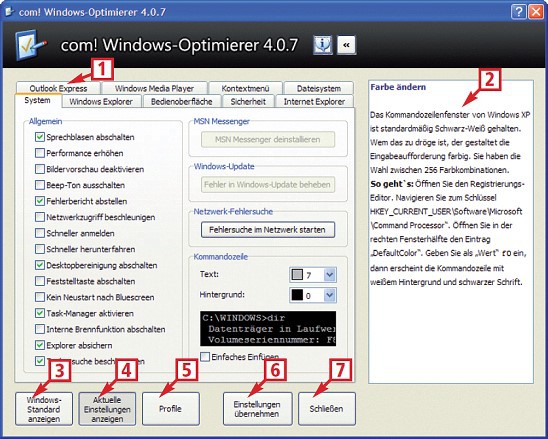
- Registerkarten
Die Einstellungen sind in Kategorien unterteilt - Detailinformationen
Sie erklären, was die Änderungen bewirken und wie diese sich manuell umsetzen lassen - Windows-Standard anzeigen
Die Schaltfläche konfiguriert den PC wie nach einer frischen Windows-Installation - Aktuelle Einstellungen anzeigen
Die Schaltfläche lädt die aktuelle Konfiguration - Profile
Die Schaltfläche öffnet ein Untermenü, über das Sie die aktuellen Einstellungen mit „Profil speichern…“ in eine Profildatei speichern oder mit „Profil laden …“ aus einer Profildatei auslesen - Einstellungen übernehmen
Diese Schaltfläche konfiguriert das System - Schließen
Hier beenden Sie den Windows-Optimierer